Minecraft: Qué son las skins, cómo se instalan y cuáles son las mejores

Con tantas posibilidades que ofrece, era imposible que Minecraft no aprovechara la oportunidad de ofrecer skins. Si nunca habías oído sobre ellas, o si habías oído, pero no sabías exactamente para qué son, cómo se usan y, sobre todo, cómo se instalan, has llegado al sitio perfecto. Te vamos a contar todo lo que necesitas saber sobre las skins o apariencias en Minecraft, aquello que te puede hacer tener un aspecto único y diferente al resto del jugadores.
Antes de entrar en materia, debemos recordarte que tanto esta como otras tantas guías que te ofrecemos forman parte de nuestra completísima guía de Minecraft. Una repleta de trucos, consejos y de información fundamental para que, tanto si eres alguien que acaba de llegar o si llevas años jugando, puedas disfrutar al máximo de lo que ofrece la obra de Mojang Studios.
¿Qué son las skins de Minecraft?
Las skins en Minecraft son apariencias personalizadas con las que puedes hacer que tu personaje tenga un aspecto único a la hora de jugar en solitario o con amigos. Son "pieles" que puedes colocar sobre tu avatar jugador para que luzca como cualquier personaje que te guste, sea de cine, de series, de anime, de manga, de videojuegos o incluso alguna celebridad. De hecho, puedes crear tus propias skins si lo deseas para tener una apariencia todavía más imposible de imitar.

¿Jugar como Luffy o como Ash en Minecraft?
Disponibles en todas las versiones del juego, algunas pueden descargarse e instalarse de forma completamente gratuita, mientras que otras requieren pagar por unos packs debido al trabajo de sus creadores. No importa lo que busques o lo que quieras pagar, o no, aquí te lo vamos a poner fácil para que lo hagas como quieras y para que siempre puedas tener a tu personaje con un aspecto único e irrepetible.
Cómo instalar las skins de Minecraft
El proceso para instalar skins de Minecraft, aunque similar, varía en función de las ediciones de Minecraft en las que juegues. Aquí hemos recopilado los pasos a seguir para personalizar a tu avatar en la JAVA Edition y, también, en la del Bedrock Engine, disponible para Windows 10 y para consolas. No importa donde juegues ni cómo lo hagas, con esta guía vas a saber todos los pasos que debes seguir para vestir la apariencia que más te guste en el juego.
Instalar skins en Minecraft: JAVA Edition
El procedimiento para instalar skins en Minecraft: JAVA Edition no es nada complicado. Lo fundamental es tener claro que necesitas tener una copia original del juego y, además de eso, contar con una cuenta en la web oficial de Minecraft. Cuando lo tengas todo, lo primero que debes hacer es acceder a esta a través del siguiente enlace: Minecraft.net. ¿Estás dentro? Pues lo siguiente es tener las skins descargadas en formato PNG en tu ordenador. Si quieres echar un vistazo a algunas, baja un poco en esta guía, a la sección de mejores skins, descarga las que quieras, y vuelve a este punto.
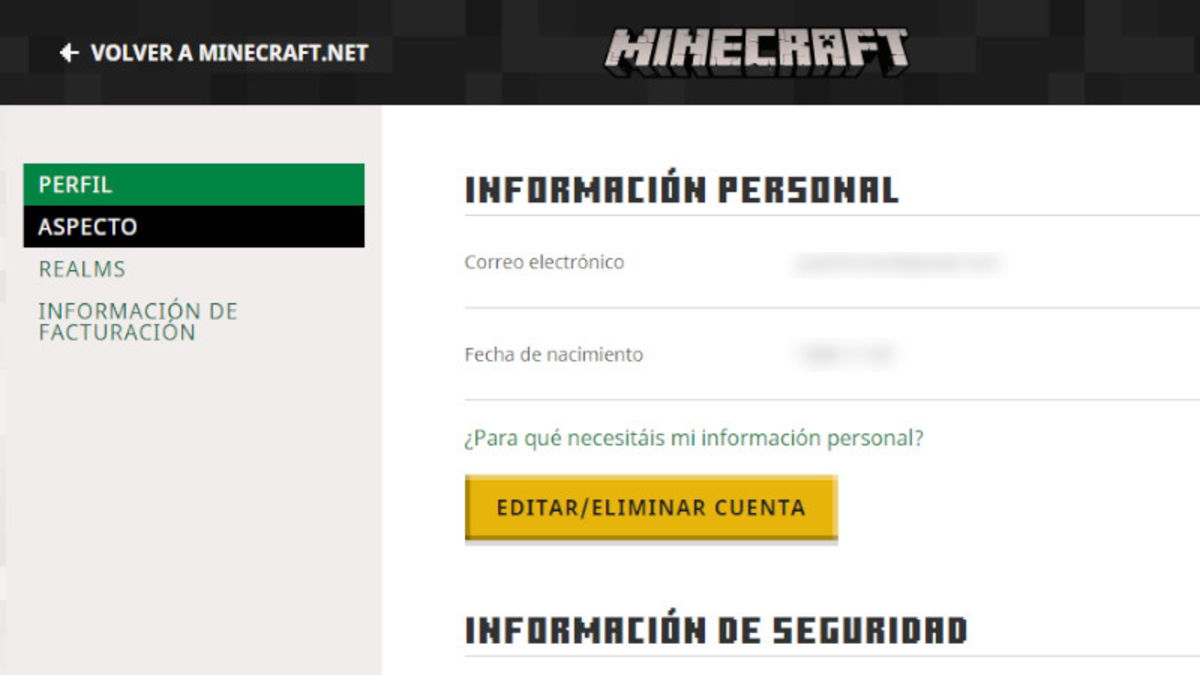
Menú de skins en la web de Minecraft
Ahora sí, debes seguir estas indicaciones:
- Dentro de la web de Minecraft, inicia sesión con tu correo y clave de usuario.
- Una vez dentro, pulsa en tu cuenta y en Profile.
- En tu menú de usuario, clica en Aspecto.
- Ahora, ve a la sección de skins y pulsa el botón para navegar en busca de la que quieres.
- En la ventana emergente, busca el archivo de la skin que descargaste, selecciona y aplica. Ya la tienes.
Instalar skins en Minecraft Windows 10/consolas
Por lo general, para instalar y usar nuevas skins en Minecraft para Windows 10 y para consolas, tienes que hacerlo comprándolas a través de la tienda oficial. Dentro del juego, debes acceder al Marketplace que aparece en el menú principal y, a través de este, comprar el que desees. Normalmente puedes hacerte con packs de apariencias para personalizar al máximo a tu personaje con creaciones de otros. Sin embargo, también tienes la posibilidad de usar otros que descargues desde fuera o subir los que desees para jugar, de hecho, puedes hacerlo con creaciones que hayas hecho por tu propia cuenta.
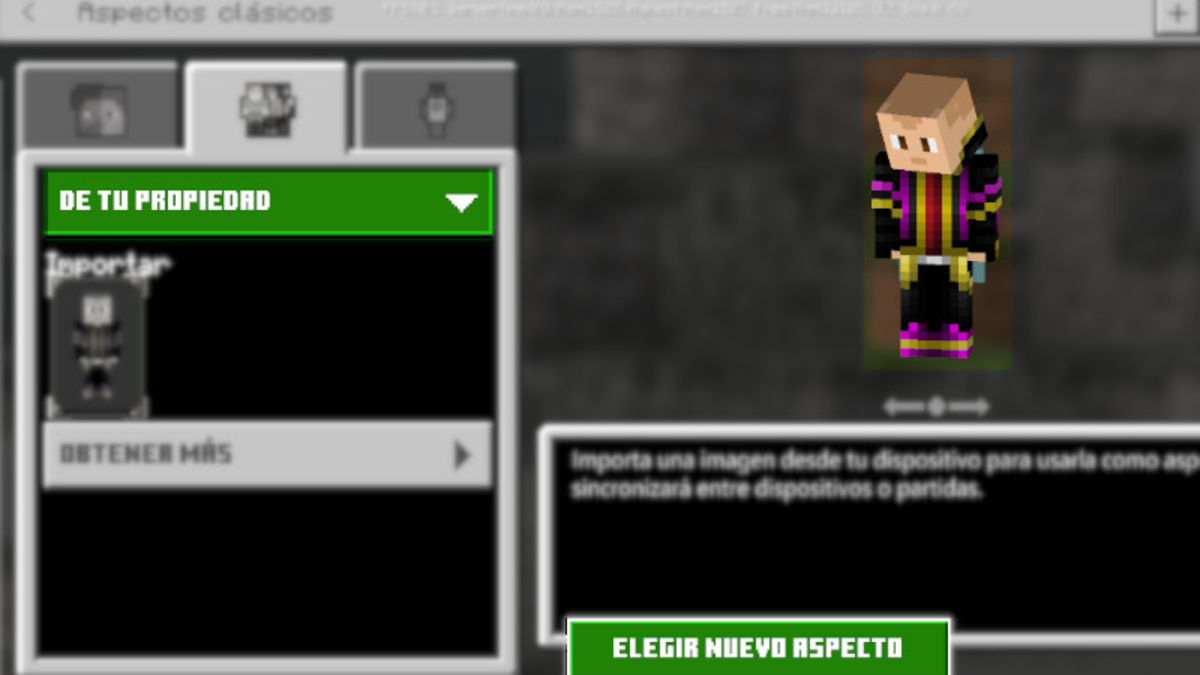
Menú de Skins en Minecraft
Para esto último, solo debes seguir los siguientes pasos en la edición de Minecraft W10 y de consolas, dado que es la misma:
- Dentro del juego, ve al menú de Perfil que verás a la derecha, bajo tu personaje.
- En ese menú, pulsa en Editar Personaje.
- Ahora, en la columna de la izquierda, elige la segunda pestaña del menú, la de Aspectos clásicos.
- Tras eso, podrás elegir la opción de Obtener más para comprarlos en el Marketplace o pulsar en Tu propiedad. Pulsa en esta última opción.
- En el desplegable que aparece, presiona ahora la opción de Importar, con el modelo que sale. Acto seguido, pulsa en Elegir nuevo aspecto.
- Selecciona ahora el archivo con tu skin para Minecraft. El formato de este archivo debe ser .png para que se cargue adecuadamente.
Las 45 Mejores skins de Minecraft
A continuación tienes las mejores skins de Minecraft del momento. Aquí vas a encontrar skins de superhéroes, de personajes de videojuegos, de personajes de anime e incluso de youtubers que conoces de tanto jugar a Minecraft. Lo mejor de lo mejor para que personalices al máximo tu experiencia en este videojuego.
Skins de superhéroes
- Iron Man - Descárgala aquí
- Thanos - Descárgala aquí
- Spider-Man - Descárgala aquí
- Batman - Descárgala aquí
- Joker - Descárgala aquí
- Capitán América - Descárgala aquí
Skins de manga y anime
- Goku - Descárgala aquí
- Vegeta - Descárgala aquí
- Naruto - Descárgala aquí
- Sasuke - Descárgala aquí
- Luffy - Descárgala aquí
- Zoro - Descárgala aquí
- Nami - Descárgala aquí
- Tanjiro - Descárgala aquí
- Eren - Descárgala aquí
- Nezuko - Descárgala aquí
- Mikasa - Descárgala aquí
Skins de youtubers
- Rubius - Descárgala aquí
- The Grefg - Descárgala aquí
- Wilyrex - Descárgala aquí
- Vegetta777 Thor - Descárgala aquí
Skins de videojuegos
- Ash Ketchum - Descárgala aquí
- Gary Oak - Descárgala aquí
- Pikachu - Descárgala aquí
- Tracer - Descárgala aquí
- Solid Snake - Descárgala aquí
- Sonic - Descárgala aquí
- Tails - Descárgala aquí
- Crash Bandicoot - Descárgala aquí
- Mega Man - Descárgala aquí
- Mario - Descárgala aquí
- Luigi - Descárgala aquí
- Ryu - Descárgala aquí
- Ken - Descárgala aquí
- Link - Descárgala aquí
- Samus Aran - Descárgala aquí
- Sora - Descárgala aquí
- Dovahkin - Descárgala aquí
- Jefe maestro - Descárgala aquí
Skins de cine
- Olaf - Descárgala aquí
- Elsa - Descárgala aquí
- Darth Vader - Descárgala aquí
- Anakin Skywalker - Descárgala aquí
- Obi-Wan Kenobi - Descárgala aquí
- Darth Maul - Descárgala aquí